আমি কীভাবে আমার অ্যান্ড্রয়েড এবং অ্যাপল ডিভাইসে কিউআর কোড রিডিং সক্রিয় করতে পারি?
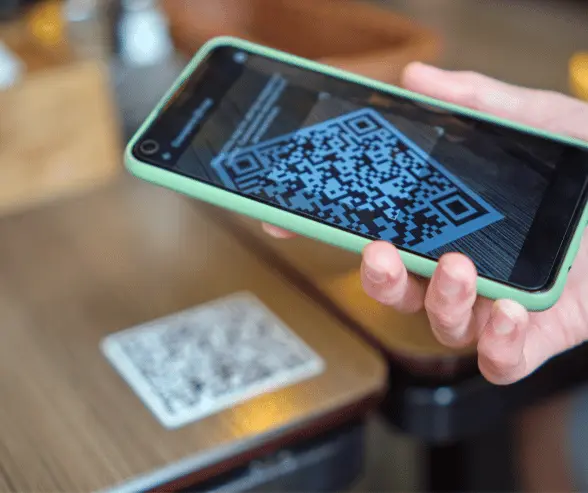
বিষয়বস্তুর সারণী

কিউআর কোডগুলি আমাদের ডিজিটাল বিশ্বে সর্বব্যাপী হয়ে উঠেছে, কেবল একটি স্ক্যান দিয়ে তথ্য অ্যাক্সেস করার একটি দ্রুত এবং সুবিধাজনক উপায় সরবরাহ করে। আপনি অ্যান্ড্রয়েড বা অ্যাপল ডিভাইস ব্যবহার করছেন না কেন, কিউআর কোডগুলি পড়ার ক্ষমতা আনলক করা এই শক্তিশালী সরঞ্জামটিতে আলতো চাপার জন্য প্রয়োজনীয়। এই গাইডটিতে, আমরা আপনাকে আপনার অ্যান্ড্রয়েড বা অ্যাপল ডিভাইসে কিউআর কোড পড়া পরীক্ষা এবং সক্রিয় করার পদক্ষেপগুলি দিয়ে যাব, যাতে আপনি সহজেই স্ক্যান শুরু করতে পারেন।
অ্যান্ড্রয়েড ডিভাইসগুলিতে কিউআর কোড রিডিং পরীক্ষা এবং সক্রিয় করা
1. সেটিংসে নেভিগেট করুন
আপনার অ্যান্ড্রয়েড ডিভাইসে সেটিংস অ্যাপ্লিকেশনটি খুলুন।
2. "অ্যাপ্লিকেশন এবং বিজ্ঞপ্তিগুলি" বা "অ্যাপ্লিকেশনগুলি" সন্ধান করুন
আপনার ডিভাইসের মডেল এবং অ্যান্ড্রয়েড সংস্করণের উপর নির্ভর করে আপনি বিভিন্ন নামে এই বিকল্পটি খুঁজে পেতে পারেন। আপনার ডিভাইসের অ্যাপ্লিকেশনগুলি পরিচালনা করে এমন বিভাগটি সন্ধান করুন।
৩. ডিফল্ট ক্যামেরা অ্যাপটি সন্ধান করুন
আপনার ডিভাইসে প্রাক ইনস্টল থাকা ডিফল্ট ক্যামেরা অ্যাপটি না পাওয়া পর্যন্ত অ্যাপ্লিকেশনগুলির তালিকার মাধ্যমে স্ক্রোল করুন।
4. অ্যাপের অনুমতিগুলি পরীক্ষা করুন
এর সেটিংস অ্যাক্সেস করতে ডিফল্ট ক্যামেরা অ্যাপটিতে আলতো চাপুন। "অনুমতি" বা "অ্যাপ্লিকেশন অনুমতি" বিভাগটি সন্ধান করুন।
5. ক্যামেরা অনুমতি সক্ষম করুন:
ডিফল্ট ক্যামেরা অ্যাপের জন্য ক্যামেরার অনুমতি সক্ষম আছে তা নিশ্চিত করুন। অ্যাপটির আপনার ডিভাইসের ক্যামেরা অ্যাক্সেস করতে এবং QR কোডগুলি স্ক্যান করতে এই অনুমতি আবশ্যক।
৬. কিউআর কোড স্ক্যানিং পরীক্ষা করুন:
সেটিংস থেকে প্রস্থান করুন এবং ক্যামেরা অ্যাপটি খুলুন। স্ক্যানিং কার্যকারিতা সক্রিয় কিনা তা পরীক্ষা করতে একটি QR কোডে ক্যামেরাটি পয়েন্ট করুন। সফল হলে, আপনি আপনার অ্যান্ড্রয়েড ডিভাইসে QR কোড স্ক্যান শুরু করতে প্রস্তুত!
অ্যাপল ডিভাইসগুলিতে কিউআর কোড রিডিং পরীক্ষা এবং সক্রিয় করা
1. সেটিংস খুলুন
আপনার আইফোন বা আইপ্যাডে সেটিংস অ্যাপ্লিকেশন চালু করুন।
2. ক্যামেরা সেটিংসে নেভিগেট করুন
নীচে স্ক্রোল করুন এবং ক্যামেরা সেটিংস অ্যাক্সেস করতে "ক্যামেরা" এ আলতো চাপুন।
3. QR কোডগুলি স্ক্যান করুন সক্ষম করুন
"স্ক্যান কিউআর কোডস" বা "কোড স্ক্যানিং" লেবেলযুক্ত বিকল্পটি সন্ধান করুন। এই বৈশিষ্ট্যটি সক্ষম করতে স্যুইচটি টগল করুন।
4. সেটিংস থেকে প্রস্থান করুন
একবার সক্ষম হয়ে গেলে, সেটিংস মেনু থেকে প্রস্থান করুন এবং আপনার ডিভাইসে ক্যামেরা অ্যাপ্লিকেশনটি খুলুন।
৫. কিউআর কোড স্ক্যানিং পরীক্ষা করুন
স্ক্যানিং কার্যকারিতা সক্রিয় কিনা তা পরীক্ষা করতে একটি QR কোডে ক্যামেরাটি পয়েন্ট করুন। সফল হলে, আপনি আপনার অ্যাপল ডিভাইসে QR কোড স্ক্যান শুরু করতে প্রস্তুত!
QR কোড স্ক্যানিং অপ্টিমাইজ করার জন্য অতিরিক্ত টিপস
- সফ্টওয়্যার আপডেট রাখুন: QR কোডগুলি স্ক্যান করার সময় সর্বোত্তম কর্মক্ষমতা নিশ্চিত করতে আপনার ডিভাইসের অপারেটিং সিস্টেম এবং ক্যামেরা অ্যাপ আপ টু ডেট রয়েছে তা নিশ্চিত করুন।
- পর্যাপ্ত আলো নিশ্চিত করুন: আরও ভাল দৃশ্যমানতা এবং নির্ভুলতার জন্য ভাল-আলোকিত পরিবেশে QR কোডগুলি স্ক্যান করুন।
- ক্যামেরার লেন্স পরিষ্কার করুন: স্ক্যানিংয়ে বাধা দিতে পারে এমন ময়লা, ধুলো এবং আঙুলের ছাপগুলি অপসারণ করতে আপনার ডিভাইসের ক্যামেরা লেন্সগুলি নিয়মিত পরিষ্কার করুন।
আপনার অ্যান্ড্রয়েড বা অ্যাপল ডিভাইসে কিউআর কোড পড়া সক্রিয় হওয়ার সাথে সাথে আপনি এই বহুমুখী প্রযুক্তির অন্তহীন সম্ভাবনাগুলি অন্বেষণ করতে প্রস্তুত। ওয়েবসাইট লিঙ্ক এবং ডিজিটাল কুপন অ্যাক্সেস করা থেকে শুরু করে ইভেন্টগুলিতে চেক ইন করা এবং অর্থ প্রদান করা পর্যন্ত, কিউআর কোডগুলি দৈনন্দিন কাজগুলিকে আগের চেয়ে আরও সুবিধাজনক করে তোলে। সুতরাং, আপনার ডিভাইসটি ধরুন, স্ক্যান করা শুরু করুন এবং আপনার নখদর্পণে তথ্যের একটি বিশ্ব আনলক করুন!
প্রায়শই জিজ্ঞাসিত প্রশ্ন
- অ্যান্ড্রয়েড ডিভাইসগুলিতে কিউআর কোড রিডিং পরীক্ষা এবং সক্রিয় করা
- 1. সেটিংসে নেভিগেট করুন
- 2. "অ্যাপ্লিকেশন এবং বিজ্ঞপ্তিগুলি" বা "অ্যাপ্লিকেশনগুলি" সন্ধান করুন
- ৩. ডিফল্ট ক্যামেরা অ্যাপটি সন্ধান করুন
- 4. অ্যাপের অনুমতিগুলি পরীক্ষা করুন
- 5. ক্যামেরা অনুমতি সক্ষম করুন
- ৬. কিউআর কোড স্ক্যানিং পরীক্ষা করুন
- অ্যাপল ডিভাইসগুলিতে কিউআর কোড রিডিং পরীক্ষা এবং সক্রিয় করা
- 1. সেটিংস খুলুন
- 2. ক্যামেরা সেটিংসে নেভিগেট করুন
- 3. QR কোডগুলি স্ক্যান করুন সক্ষম করুন
- 4. সেটিংস থেকে প্রস্থান করুন
- ৫. কিউআর কোড স্ক্যানিং পরীক্ষা করুন
- QR কোড স্ক্যানিং অপ্টিমাইজ করার জন্য অতিরিক্ত টিপস
- প্রায়শই জিজ্ঞাসিত প্রশ্ন
- আরও অন্বেষণ করুন
- শুরু করার জন্য প্রস্তুত?


